Telegram on pikaviestisovellus , jonka avulla voit kommunikoida ystävien, perheen tai työtovereiden kanssa turvallisesti ja helposti. Voit lähettää viestejä, valokuvia, videoita, tiedostoja, tarroja, GIF-tiedostoja ja jopa ääni- tai videopuheluita. Mutta tiesitkö, että voit käyttää Telegramia myös tietokoneellasi ?
Halusitpa jatkaa keskustelua, tarkistaa viestisi ottamatta älypuhelinta ulos tai hyödyntää suurempaa näyttöä, Telegramin verkkoversioon voi muodostaa yhteyden tietokoneella . Tässä artikkelissa selitämme, kuinka se tehdään vaihe vaiheelta.
Käytä virallista Telegram-asiakasta PC:lle

Ensimmäinen tapa muodostaa yhteys Telegramin verkkoversioon tietokoneella on käyttää virallista Telegram-asiakasta PC:lle. Tämä on ohjelma, jonka voit ladata ja asentaa tietokoneellesi ja jonka avulla voit käyttää kaikkia Telegramin ominaisuuksia. Voit tehdä sen seuraavasti:
- Siirry osoitteeseen telegram.org ja napsauta sitten Telegram for PC/Mac/Linux .
- Lataa Telegram napsauttamalla "Hae Telegram for macOS/Windows/Linux" ja asenna sitten ohjelma tietokoneellesi.
- Avaa Telegram. Kirjautumisikkuna tulee näkyviin.
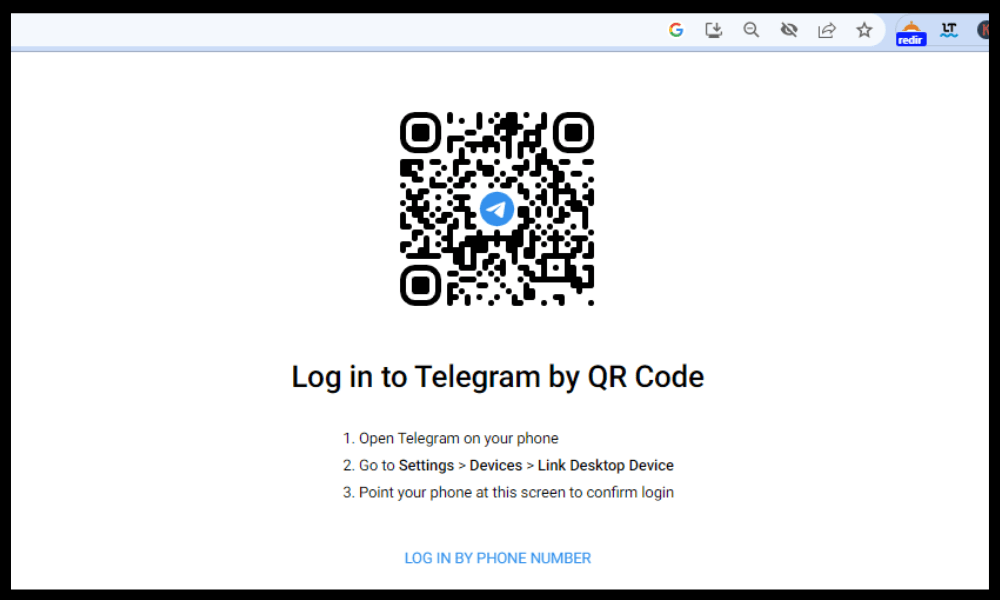
Kaksi vaihtoehtoa: anna puhelinnumerosi ja sitten joko tekstiviestillä tai suoraan älypuhelimesi Telegramissa vastaanotettu koodi. Toinen vaihtoehto, voit muodostaa yhteyden QR-koodilla . QR-koodin kirjautuminen -vaihtoehtoa ja seuraamalla ohjeita älypuhelimellasi.
Ja siinä mennään! Olet nyt yhteydessä Telegramin verkkoversioon tietokoneellasi . Voit tarkistaa viestisi, lähettää tiedostoja, luoda ryhmiä jne.
Käytä Telegram-verkkoversiota selaimessasi
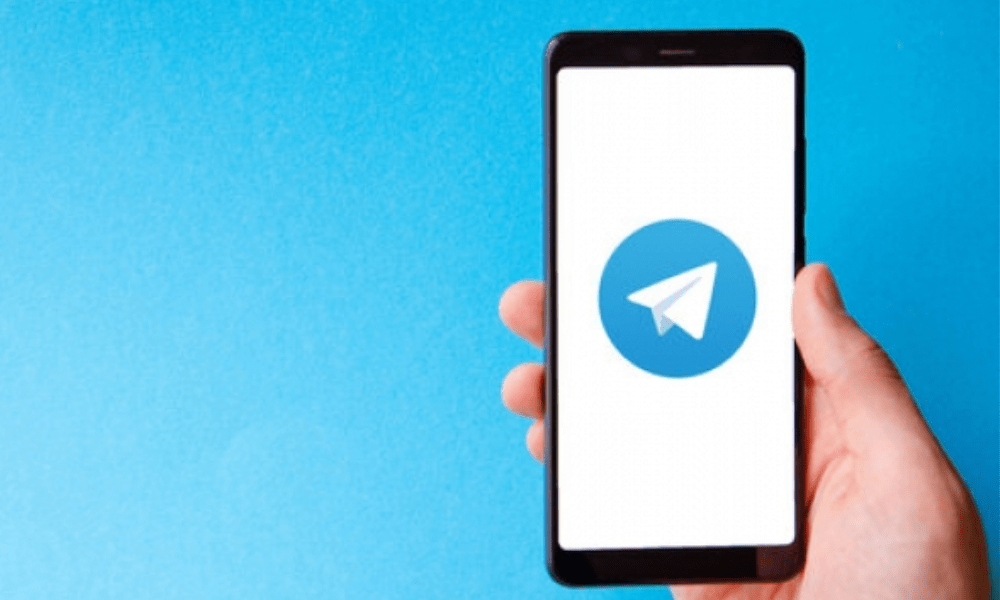
Toinen tapa muodostaa yhteys Telegramin verkkoversioon tietokoneella on käyttää Telegramin verkkoversiota selaimessasi. Tämä on web-sivu, jonka avulla voit käyttää Telegram-tiliäsi ilman, että sinun tarvitsee asentaa mitään. Voit tehdä sen seuraavasti:
- Siirry selaimellasi osoitteeseen web.telegram.org.
- Syötä puhelinnumerosi ja sitten tekstiviestillä tai älypuhelimesi Telegram-sovelluksessa vastaanotettu salainen koodi.
Ja siinä mennään! Olet nyt yhteydessä Telegramin verkkoversioon tietokoneellasi. Voit tarkistaa viestisi, lähettää tiedostoja, luoda ryhmiä jne.
Mikä menetelmä valita?

Näillä kahdella menetelmällä, jotka olemme juuri esitelleet sinulle, on etunsa ja haittansa. Virallinen Telegram-asiakasohjelma PC:lle tarjoaa paremman käyttökokemuksen, suuremman nopeuden ja paremman synkronoinnin älypuhelimesi kanssa. Toisaalta se vaatii ennakkolatauksen ja asennuksen, ja se vie tilaa kiintolevyltäsi. Telegramin verkkoversio selaimessasi on kätevämpi ja kevyempi, koska se ei vaadi latauksia tai asennuksia. Toisaalta se on vähemmän sujuva ja vähemmän täydellinen kuin virallinen asiakas.
Sinun tehtäväsi on valita sinulle parhaiten sopiva menetelmä tarpeidesi ja mieltymystesi perusteella.
Vinkkejä Telegramin käyttämiseen PC:llä
Valitsetpa sitten virallisen asiakkaan tai Telegramin verkkoversion PC:llä , tässä on joitain vinkkejä tämän sovelluksen käyttämiseen tietokoneellasi:
- Muista kirjautua ulos Telegram-tililtäsi, jos käytät julkista tai jaettua tietokonetta. Jos et tee tätä, kuka tahansa koneen käyttäjä voi lukea viestisi.
- Hyödynnä pikanäppäimiä säästääksesi aikaa ja tehokkuutta. Voit esimerkiksi etsiä viestiä näppäinyhdistelmällä Ctrl + F, uuden keskustelun luomiseen Ctrl + N, valikon avaamiseen Ctrl + M ja viimeisen toiminnon kumoamiseen Ctrl + Z.
- Mukauta Telegramin ulkoasua muuttamalla teemaa, kirjasinkokoa, ilmoituksia ja paljon muuta. Voit tehdä tämän napsauttamalla kolmea vaakaviivaa sivun vasemmassa yläkulmassa ja valitsemalla sitten " Asetukset ".
- Tutustu Telegramin edistyneisiin ominaisuuksiin, kuten robotteihin, kanaviin, kyselyihin, animoituihin tarroihin ja muihin. Voit tehdä tämän vierailemalla telegram.org-sivustolla tai telegram.org/blog-blogissa.
UKK
Mitä eroa on Telegramin ja Telegram Webin välillä?
Telegram on pikaviestisovellus , jonka voit asentaa älypuhelimeesi tai tietokoneellesi. Telegram Web on web-sivu, jonka avulla voit käyttää Telegram-tiliäsi ilman, että sinun tarvitsee asentaa mitään.
Kuinka kirjautua Telegram Webiin iPhonella?
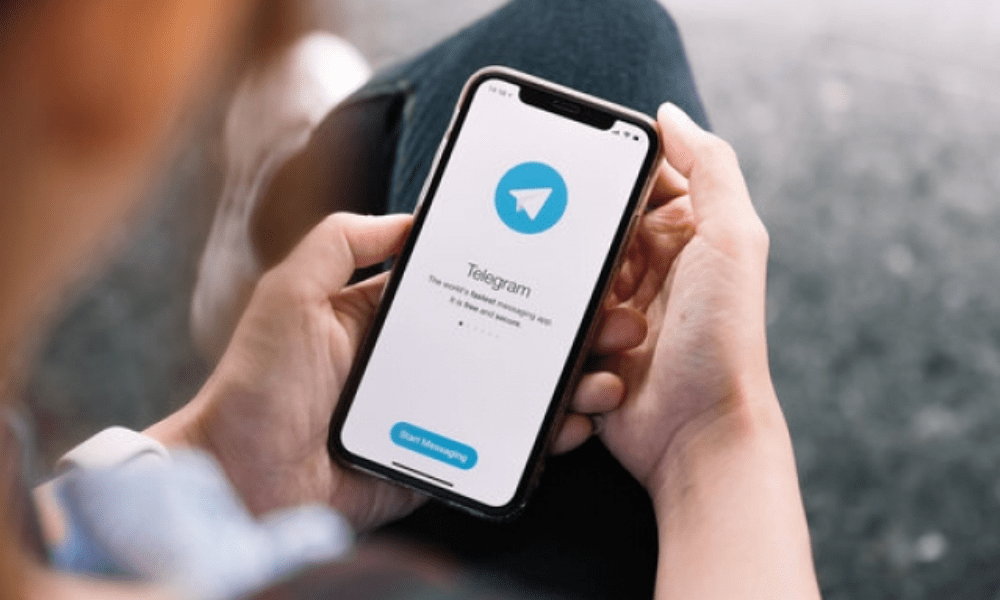
Jos haluat muodostaa yhteyden Telegram Webiin iPhonella , sinun on noudatettava samoja vaiheita kuin muodostaessasi yhteyden Telegram Webiin tietokoneella . Sinun on mentävä osoitteeseen web.telegram.org, syötettävä puhelinnumerosi ja sitten tekstiviestillä tai iPhonesi Telegram-sovelluksessa vastaanotettu koodi.
Kuinka poistaa Telegram-tilisi?
Poistaaksesi Telegram-tilisi , sinun on mentävä osoitteeseen my.telegram.org, kirjauduttava sisään puhelinnumerollasi ja napsautettava sitten " Poista tili ". Huomaa, että tämä toiminto on peruuttamaton ja johtaa kaikkien viestisi, yhteystietosi ja ryhmäsi poistamiseen.
Kuinka palauttaa Telegram-salasanasi?
Jos olet ottanut käyttöön kaksivaiheisen kirjautumisen Telegramissa , sinun on valittava salasana tilisi suojaamiseksi. Jos olet unohtanut sen, voit palauttaa sen napsauttamalla " Unohditko salasanasi?" » yhdistämisen yhteydessä. Tämän jälkeen saat sähköpostiisi linkin salasanan vaihtamista .
Kuinka estää joku Telegramissa?
Jos haluat estää jonkun Telegramissa, sinun on avattava keskustelu kyseisen henkilön kanssa, napsautettava hänen nimeään sivun yläreunassa ja napsauttamalla sitten " Estä käyttäjä ". Et saa enää hänen viestejään tai puhelujaan.
Johtopäätös
Nyt tiedät Telegramin verkkoversioon nauttia tästä pikaviestisovelluksesta tietokoneellasi joko virallisella asiakasohjelmalla tai selaimesi verkkoversiolla Jos haluat myös integroida WhatsAppin verkkosivustollesi, voit katsoa artikkelimme, kuinka se tehdään muutamalla yksinkertaisella vaiheella . Voit vapaasti jakaa tämän artikkelin ystävillesi, jotka käyttävät Telegramia ja haluavat tietää, kuinka muodostaa yhteys Telegramin verkkoversioon tietokoneella.




